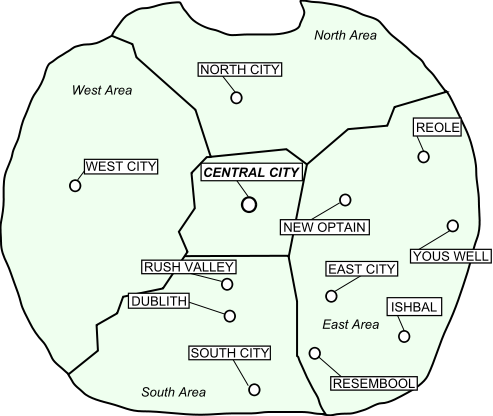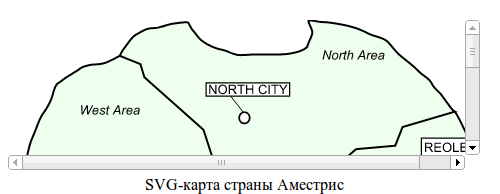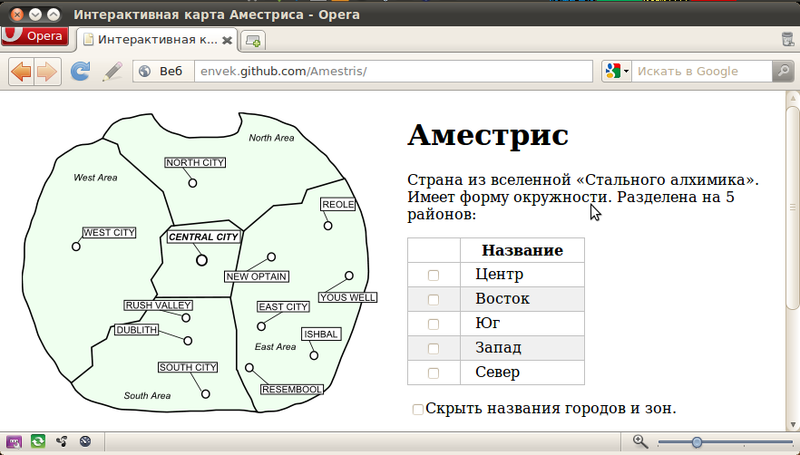Как сделать схему в html
15 онлайн-сервисов для создания блок-схем
Любые данные, будь то бытовое планирование на месяц, техническая инструкция или план работы по проекту, должны быть понятными и систематизированными. Не всё можно представить в виде простого текстового описания, списка или рисунка. Поможет в визуализации блок-схема, называемая также флоучартом.
Создать блок-схемы, флоучарты и майндмэпы помогут и простые текстовые и графические редакторы. Но в ряде случаев гораздо удобнее воспользоваться онлайн-сервисами. Во-первых, не нужно засорять память устройства, во-вторых, онлайн-приложения позволяют работать не в одиночку, а командой.
Собрали 15 онлайн-сервисов для создания и редактирования блок-схем.
Draw.io
Самый популярный онлайн-сервис для создания блок-схем. Он бесплатный и обладает хорошим набором инструментов и функций, позволяющих создавать организационные диаграммы, блок-схемы (флоучарты), сетевые диаграммы, UML, принципиальные электросхемы. У сервиса есть 5 готовых шаблонов блок-схем. Понятный интерфейс, поддерживает виртуальные хранилища – Google Drive, OneDrive и DropBox, что даёт возможности нескольким пользователям совместно работать над проектом. Сохранить проект можно в форматах JPG, PNG, SVG, PDF, HTML, XML, можно импортировать файлы в VSDX, и сохранять в собственные форматы других сервисов – Lucidchart и Gliffy.
Для большинства пользователей набора его опций хватает. Тем, кому нужны более широкие возможности, стоит рассмотреть другие варианты.
Wireflow
Этот сервис ориентирован, прежде всего, на веб-разработчиков и дизайнеров, он позволяет проектировать каркасы сайтов и пользовательские потоки. Wireflow прост в управлении, имеет обширную библиотеку элементов, несколько вариантов шаблонов блок-схем. К сожалению, сохранить готовый результат можно только в JPG, что доставляет некоторые неудобства. Но это приложение бесплатно, и со своими задачами оно справляется.
Microsoft Visio
Говоря о блок-схемах, нельзя не вспомнить про Visio. Этот продукт Microsoft создан специально для проработки блок-схем, организационных диаграмм, карт процессов. Кроме этого, с помощью него можно создавать планы зданий и помещений, схемы и инженерные проекты. Вы можете спросить, какое отношение он имеет к онлайн-сервисам. Сама по себе программа Visio – для ПК, но она предусматривает возможность совместной одновременной работы онлайн в Office 365. Блок-схемы в этой системе связаны с базовыми исходными данными таким образом, что обновляются при изменении этих самых данных.
Lucidchart
Для тех, кого по каким-то причинам не устраивает Visio, есть вариант, являющийся полноценной его заменой в области создания диаграмм и флоучартов. В приложении есть множество элементов, шаблоны для создания блок-схем и диаграмм (впрочем, можно обойтись без них и создать схему с нуля), в платной версии их ещё больше. Интерфейс приложения интуитивно понятен и прост, с ним разберётся даже начинающий пользователь. Для работы необходим только выход в интернет, есть возможность командной работы (хотя и с ограничениями для бесплатных аккаунтов). Сервис поддерживает импорт файлов Visio (VSDX), Amazon Web Service (AWS) и Omnigraffle, а сохраняет результаты в JPG,PNG, SVG, PDF и Visio. Кроме того, есть приятная возможность сохранять промежуточные версии на облачном сервере.
Cacoo
Cacoo – похожий на Lucidchart сервис, но более специализированный под блок-схемы. Здесь нет лишнего, зато есть множество шаблонов, форм и стрелок на любой вкус. Приложение удобно в управлении, в нём очень хорошо реализованы возможности для командной работы – ведь именно для этого оно и задумывалось. Можно заниматься проектом в режиме реал-тайм, видеть, кто в данный момент работает. Есть чат для обсуждения.
Google Docs
Когда речь заходит о Google Docs, то, наверное, уместнее будет спросить, что же НЕ может этот сервис. Блок-схемы тоже не стали исключениями – их можно создавать в Гугл Документах при помощи функции Google Drawings. Набор функций тут стандартный, управление простое, разобраться с ним легко. Так как сервисы Гугла связаны с Google Диском, то возможность командной работы подразумевается сама собой. Просто создайте проект и отправьте ссылку на него другим участникам, открыв доступ для редактирования. Сохранить результат можно как файл рисунка или SVG, а также опубликовать в сети.
Сервис бесплатный, однако есть ограничения – вам будет доступно всего 15 ГБ на Диске.
Gliffy
Нужно что-то попроще? Тогда Gliffy – это для вас. Приложение не может похвастаться огромным набором функций, но зато в нём есть много шаблонов, оно простое и быстрое. Работает в режиме офлайн. Командная работа поддерживается, вы можете обмениваться своими наработками с коллегами.
Textographo
Необычный и уникальный сервис, где блок-схемы создаются при помощи текста. Вам не придётся перетаскивать блоки и стрелки, просто наберите текст, используя специальный синтаксис – ключевые слова, хештеги, маркировку. А программа сама построит графическую схему – флоучарт, диаграмму, карту разметки. Коллективная работа поддерживается, все данные сохраняются в облаке.
OmniGraffle
Этот инструмент предназначен специально для MacOS и iOS. Его возможности не ограничиваются простым созданием и редактированием флоучартов, ещё сервис может работать с векторной графикой (например, преобразовывать линии в кривые Безье). Есть возможность вводить команды и редактировать данные с клавиатуры. Продвинутые пользователи могут автоматизировать работу сервиса с помощью JavaScript.
SmartDraw
Аналог Visio, подходящий как для онлайн-использования, так и для установки на компьютер под управлением Windows и MacOS. Как и в продукте от Microsoft, здесь можно создавать простые блок-схемы, диаграммы, сложные поэтажные планы зданий. Как и во всех программах подобного типа, есть шаблоны, и здесь их немало – несколько десятков. Сервис обладает мощным функционалом и при этом он прост в управлении.
Creately
Очень гибко настраиваемый сервис с сотнями шаблонов и тысячами примеров от самих пользователей. Диаграммы, графики, блок-схемы – здесь найдутся образцы для всего. Кроме прочего, многие элементы «умные» и сами подстраиваются под общий стиль блок-схемы или диаграммы, даже под цветовую гамму. Работать над проектом можно командой в реальном времени, есть возможность комментирования, просмотра истории изменений. Интеграция с Chrome и GSuite тоже является несомненным плюсом.
Mindomo
А этот сервис создан специально для образовательных программ, чтобы, во-первых, преподносить информацию наглядно, а во-вторых, научить студентов структурировать её в блок-схемы (mind map). Помогут в создании схем шаблоны и образцы. Кроме того, можно искать в сети изображения и вставлять их в проект буквально за пару кликов. Есть возможность командной работы и просмотра истории изменений, добавления коротких видео и записи голосовых сообщений.
Сервис интегрирован с GSuite, Google Диском, Office 365, а также с системами управления обучением – Canvas, Blackboard, Schoology, Moodle.
Canva
Простой, понятный сервис для создания красивых блок-схем. Набор функций мало отличается от всех вышеперечисленных вариантов, однако Canva может похвастаться возможностью настройки внешнего вида. Фон страницы, шрифт и цвет текстов, добавление изображений – собственных или из огромной библиотеки. Есть даже встроенный фоторедактор. Разумеется, здесь есть и поддержка командной работы. Для работы с мобильных устройств есть приложения как для iOS, так и для Android. Сохранение проектов – в формат PDF.
Mindmeister
Сервис для создания ментальных карт и диаграмм. У него неплохой функционал, хорошо реализованные возможности командной работы – поддержка мобильной версии, чат и комментирование. Можно добавлять ссылки, изображения и видео, вставлять созданные файлы в свой блог или сайт, просматривать историю изменений, создавать из проекта презентации и слайд-шоу, есть даже функция рисования. Сохранять можно в PNG, PDF, а также программу Word. Сервис интегрируется с приложениями Гугла.
MindMup
Бесплатный редактор схем и диаграмм со стандартным набором функций. У него есть возможность командной работы с настройками доступа, можно добавлять файлы и следить за историей. Но в приложении отсутствуют шаблоны, нет режима презентации и добавления эффектов. Кроме того, невозможно резервное копирование.
Как сделать схему в html
Дорогие посетители сайта GeoDum.ru! Уважаемые молодые вебмастера!
Мы с вами в одной из статей уже рассматривали необходимость изучения языков, на которых написан код страниц сайта.
Создавая или корректируя отдельные страницы, даже если вы пользуетесь при этом визуальными редакторами типа Dreamweaver, в принципе не требующими знания языка HTML, вы тем не менее все же должны хотя бы поверхностно представлять структуру построения кода страницы. При внесении в код небольших изменений тогда вам не обязательно обращаться к этим мощным программам, а открыть страницу в простом текстовом редакторе, например Notepad, или лучше в текстовом редакторе для программистов (например, Notepad++ или Sublime Text). При этом в окне редактора будет представлен исходный код редактируемой страницы, в котором нужно уметь хоть немного разбираться. Эта статья является кратким ключом к пониманию вопроса. Ссылки на более полные руководства вы найдете в упомянутой выше статье.
Итак, как построен в кратком виде HTML код страницы?
Сначала обычно мы видим часть DOCTYPE, которая говорит браузеру о том, какая версия HTML используется в коде. Она бывает нескольких типов.
В теле содержится весь контент (содержимое) страницы, непосредственно отображаемый в браузере и видимый пользователю (текст, рисунки, медиаматериалы и т.п.). Здесь может быть применена табличная верстка, верстка с использованием слоев (div) или комбинированная. Это, конечно, предмет особого рассмотрения и изучения в отдельных статьях (не знаю, нужно ли повторять все это на страницах этого блога при наличии солидной литературы). При верстке задается схема расположения материала на странице.
В результате имеем что-то вроде этого примерного кода:
Конечно, в этой очень упрощенной схеме не отражены свойства CSS стилей, которые, как правило, присваиваются элементам таблиц, слоев, текстовым и графическим элементам. Но в этой краткой статье невозможно отразить все многообразие верстки.
Здесь я снова отсылаю вас к статье «Изучайте языки для создания Web-сайтов», где вы найдете ссылки на полные руководства по языкам, написанные мастерами своего дела.
И в заключение, как обычно, видео на тему о структуре кода страницы:
На этом на сегодня все. Удачи вам в разработке сайтов.
Чтобы быть в курсе новинок сайта, рекомендую подписаться на периодическую почтовую рассылку «Сказки Старого Юзера» на портале Subscribe.ru.
Обсуждение этой статьи можно проводить в комментариях ниже и/или на Форуме сайта.
HTML и SVG: создаём интерактивную карту

Что же, и возьмём мы SVG. Почему? Да потому что с ним легко работать человеку, знакомому с HTML. SVG — это векторный формат, основанный на XML. То есть у SVG-рисунка есть своя DOM, к различным элементам можно применять CSS-правила и управлять старым добрым JavaScript’ом.
Что же, начнём?
Самые нетерпеливые, могут сразу посмотреть демо, но я предлагаю читать обо всём по порядку.
Готовим карту
Для начала нам нужна суть. То бишь сама карта. В случае, если гугл не помогает, то её можно нарисовать и самому, даром что в Inkscape это сделать не трудно.
Я же, к примеру, возьму карту одной круглой страны (исходник на Wikimedia Commons)
Поскольку, по моему замыслу, у областей карты не должно быть различного окраса, то вначале я вырезаю из интересующих меня тегов
стили fill и stroke, зато взамен даю этим элементам нужные мне class и id. Например, для регионов и для городов.
Далее, в секции изображения помещаем до боли знакомое:
Вот и обещанный мною CSS в действии. В принципе, этого уже достаточно. Diff.
Результат:
Вставляем SVG в HTML
Достаточно подробно этот процесс был освещён в хабратопике К вопросу о кроссбраузерном использовании SVG.
Мы же будем использовать HTML5 и воспользуемся самым простым, гуманным и стандартным способом:
Все браузеры, поддерживающие SVG, его корректно «скушают» и покажут. И даже дадут нам с ним поработать. При одном условии: если веб-сервер отдаст его с MIME-типом image/svg+xml. Другой MIME-тип может очень смутить Google Chrome (но не Оперу, которая из тега твёрдо знает, что идёт за SVG и на провокации не поддаётся).
Второй правильный метод — вставка SVG-кода прямо в HTML. Великолепно с точки зрения скриптинга, но поддержка браузерами пока похуже. Кстати, заметьте, что SVG, вставленный в «либеральный» HTML, всё-таки остаётся «суровым» XML’ем. Так что кавычки и закрывающие теги обязательны.
Подводные грабли
Но не всё так просто. Сразу можно заметить, что браузеры упорно не хотят масштабировать нашу карту, а если она не влезает, то показывают полосы прокрутки, вот так:
Чтобы заставить браузеры работать с SVG так, как мы ожидаем, следует убрать в SVG-файле из тега атрибуты width и height (или задать им значения в 100%), а вставить специально предназначенный для браузеров атрибут viewBox со значениями координат левого верхнего и правого нижнего углов изображения:
Diff.
Результат:
Взаимодействуем с SVG
Чтобы нам взаимодействовать с SVG, вписаннным прямо в HTML, ничего не нужно — он уже часть DOM веб-страницы.
Получить доступ к SVG, вставленным через чуть сложнее:
Да, jQuery работает с SVG, но только частично. Например, я заметил, что не работают функции addClass и removeClass, а так же поиск по классам ( jQuery(«.class») ). Приходится извращаться.
Редакторский дайджест
Присылаем лучшие статьи раз в месяц
Скоро на этот адрес придет письмо. Подтвердите подписку, если всё в силе.
Как сделать схему в Ворде, создать схему в Word 2003, 2007, 2010, 2013 или 2016
06.05.2019 Программы 8,866 Просмотров
Если вам необходимо дополнить текст графическими элементами. Например, таблицами, графиками, диаграммами или схемами.
То, это можно сделать прямо в текстовом редакторе Word. Не прибегая к использованию сторонних программ.
Мы уже рассказывали о том, как сделать диаграмму в Word. В этот раз речь пойдет о схемах. Текстовый редактор Word оснащен множеством инструментов для создания схем. С их помощью вы можете рисовать различные геометрические фигуры, а также линии и стрелки. При этом нарисованную схему можно украсить с помощью с помощью теней или других графических эффектов.
Как сделать схему в Word 2007, 2010, 2013 или 2016
Итак, если вы хотите сделать схему в Word 2007, 2010, 2013 или 2016, то вам необходимо перейти на вкладку «Вставка». На этой вкладке есть две кнопки, которые можно использовать для создания схем в Ворде. Это кнопки «Фигуры» и «SmartArt».
При нажатии на кнопку «Фигуры» появляется огромный список фигур, которые вы можете вставить в документ.
Выбрав одну из этих фигур из списка, вы можете сразу нарисовать ее в любом удобном вам месте. Использовав несколько таких фигур вы без труда сможете сделать схему в Ворде. Пример простой схемы на скриншоте внизу.
При необходимости внешний вид нарисованных фигур можно менять. Для этого просто выделите одну из фигур и перейдите на вкладку «Формат». На данной вкладке можно изменить цвет фигуры, цвет рамки, цвет заливки, добавить тени и другие графические эффекты. Используя все эти возможности можно создать достаточно красивую схему (пример внизу).
Для того чтобы добавить на схему текст просто нажмите на нужную фигуру правой кнопкой мышки и выберите пункт меню «Добавить текст». После чего вы сможете вписывать текст прямо внутрь фигуры.
В итоге вы можете получить примерно вот такую схему.
Кроме этого вы можете сделать схему в Ворде при помощи кнопки «SmartArt». После нажатия на данную кнопку открывается каталог уже готовых схем. В котором вы можете выбрать один из подходящих вам вариантов.
После выбора подходящего варианта схемы на странице появится уже готовая схема.
Вам необходимо будет только добавить свой текст. Для этого достаточно просто кликнуть мышкой в один из блоков и вписать нужный текст.
Также вы можете изменить внешний вид сделанной вами схемы. Для этого выделите схему мышкой и перейдите на вкладку «Конструктор» или «Формат». Используя инструменты, доступные на этих вкладках, можно получить вот такую разноцветную и объемную схему как на скриншоте внизу.
Как сделать схему в Word 2003
Если вы используете Word 2003, то вы также можете сделать схему и добавить ее к вашему документу. Чтобы сделать это необходимо сначала открыть меню «Вид» и включить панель инструментов «Рисование».
После этого в программе Word 2003 появится панель инструментов для рисования различных фигур. Здесь будет доступны такие фигуры как прямоугольник, круг, линия и стрелка.
Для того чтобы нарисовать более сложные фигуры, можно воспользоваться меню «Автофигуры».